So jailbreaken Sie A9-A11-Geräte unter iOS 15.x mit palera1n
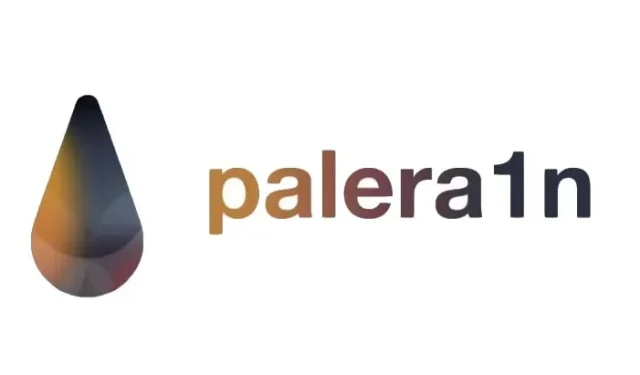
Für den Fall, dass Sie unter einem Felsen leben, gibt es einen Jailbreak, der auf dem checkm8-Bootrom-Exploit für A9-A11-Geräte mit iOS oder iPadOS 15.x namens Palera1n basiert. Während sich Palera1n in erster Linie an Entwickler richtet, hat es derzeit auch den stärksten Halt in der iOS- und iPadOS 15-Community aller Jailbreaks.
Wenn Sie darüber nachgedacht haben, palera1n zu jailbreaken, empfehlen wir Ihnen, den nächsten Abschnitt zu lesen, bevor Sie dies tun. Sollten Sie sich jedoch dazu entschließen, es auf Ihrem Gerät auszuprobieren, zeigen wir Ihnen in dieser Anleitung, wie das geht.
Was Sie über palera1n wissen sollten
Wir weisen noch einmal darauf hin, dass der Palera1n-Jailbreak derzeit nur Entwicklern vorbehalten ist. Wenn Sie nicht dazu gehören, können Sie daher auf Nummer sicher gehen und versuchen, den halbkomplizierten Installationsprozess zu durchlaufen oder Probleme zu beheben, die nach einem Jailbreak auftreten können. Du wurdest gewarnt.
Es ist erwähnenswert, dass palera1n im Gegensatz zu anderen Jailbreaks für iOS und iPadOS 15, die noch nicht das Licht der Welt erblickt haben, nicht ohne Wurzeln ist. Es unterstützt das Einfügen von Tweaks auf iOS und iPadOS 15.0–15.7.1, was bedeutet, dass Sie Jailbreak-Tweaks installieren und ausführen können, solange sie in der Liste der kompatiblen Jailbreak-Tweaks aufgeführt sind .
Was den Jailbreak-Typ von palera1n betrifft, können Sie je nach Wunsch zwischen Tethered und Semi-Tethered wählen. Wir werden in einem anderen Beitrag ausführlich auf die Unterschiede zwischen den beiden eingehen, aber die kurze Erklärung lautet, dass Sie beim Tethering nach jedem Neustart Ihr Gerät über Ihren Computer wieder mit Strom versorgen müssen, während Sie beim Semi-Tethering zumindest das Booten ermöglichen ein Staat ohne Jailbreak. bis Sie an den Computer gelangen können. In diesem Tutorial legen wir zur Vereinfachung für den Benutzer die Option „Semi-attached“ fest.
Beachten Sie, dass Palera1n nur Geräte kapern kann, die für diesen Bootrom-Exploit anfällig sind, da Palera1n den Checkm8-Bootrom-Exploit verwendet. Dazu gehören A9-A11-Geräte mit iOS oder iPadOS 15.x, Einbettungseinstellungen werden jedoch nur bis iOS oder iPadOS 15.7.1 unterstützt. Zu den unterstützten Geräten gehören:
- iPhone x
- iPhone 8 Plus
- iPhone 8
- iPhone 7
- iPhone 7 Plus
- iPhone 6s
- iPhone 6s Plus
- iPhone SE
- iPad (7. Generation )
- iPad (6. Generation )
- iPad (5. Generation )
- iPad Pro 12,9″ (2. Generation 2019)
- iPad Pro 10,5″ (2017)
- iPad Pro 9,7″ (2016)
- iPad Pro 12,9″ (2015)
- iPod touch (7. Generation )
Aufgrund der Funktionsweise von palera1n für einen semi-tethered Jailbreak muss Ihr Gerät außerdem über mehr als 16 GB integrierten Speicher verfügen. Sie können auf Telefonen mit einem A10-A11-Chip auch keinen Passcode festlegen, wenn Sie versuchen, mit palera1n zu hacken.
Die Installation von palera1n ist nicht so einfach wie bei anderen Jailbreaks, die Sie vielleicht gewohnt sind, und das liegt daran, dass es für Entwickler gedacht ist. Das bedeutet, dass Sie für den größten Teil des Installationsprozesses viele Terminalbefehle verwenden werden und dass die Installation nur auf einem Mac- oder Linux-Computer möglich ist.
Ob Sie die Schritte in diesem Leitfaden befolgen oder nicht, bleibt Ihnen überlassen, aber Sie tun dies auf eigenes Risiko. Wenn Sie also bereit sind, trotz unserer Warnungen, dass dies zuerst ein Entwickler ist, fortzufahren, dann lesen Sie weiter … Sie wurden gewarnt.
So installieren Sie den Palera1n-Jailbreak
Wenn Sie trotz der Warnungen, Palara1n nicht auf einem iOS- oder iPadOS 15.x-Gerät zu jailbreaken, zustimmen, weiterzumachen, es sei denn, Sie sind Entwickler, können Sie die folgenden Schritte ausführen:
1) Sie müssen Homebrew zuerst installieren, falls Sie dies noch nicht getan haben. Starten Sie dazu ein Terminalfenster und geben Sie den folgenden Befehl ein:
/bin/bash -c "$(curl -fsSL https://raw.githubusercontent.com/Homebrew/install/HEAD/install.sh)"
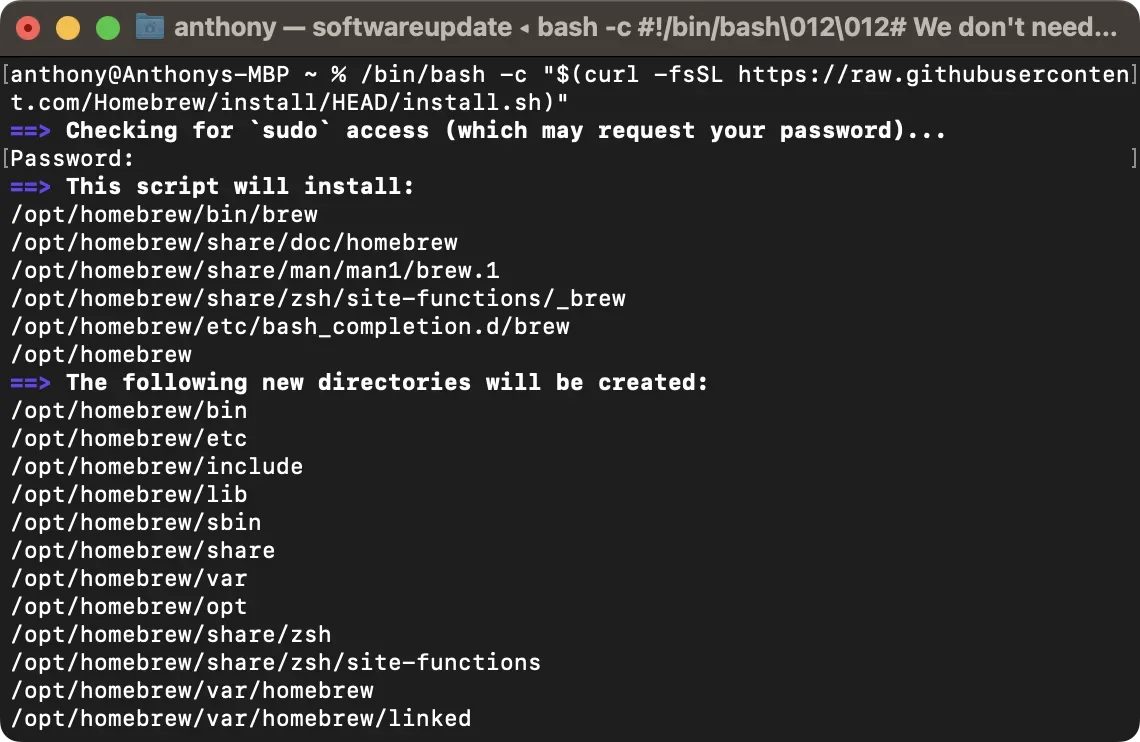
2) Sie werden in einem Terminalfenster zur Eingabe eines Administratorkennworts aufgefordert, um mit der Installation von Homebrew fortzufahren. Geh und mach es.
3) Nach der Installation von Homebrew müssen Sie einige zusätzliche Befehle ausführen. Sie müssen die von uns mit eckigen Klammern gekennzeichneten Bits ändern, damit sie zu Ihrem System passen:
echo '# Установить PATH, MANPATH и т. д. для Homebrew.' >> /Users/[имя вашей домашней папки]/.zprofile echo 'eval "$(/opt/homebrew/bin/brew shellenv)"' >> /Users/[имя вашей домашней папки]/.zprofile eval "$(/opt/homebrew/bin/brew shellenv)"
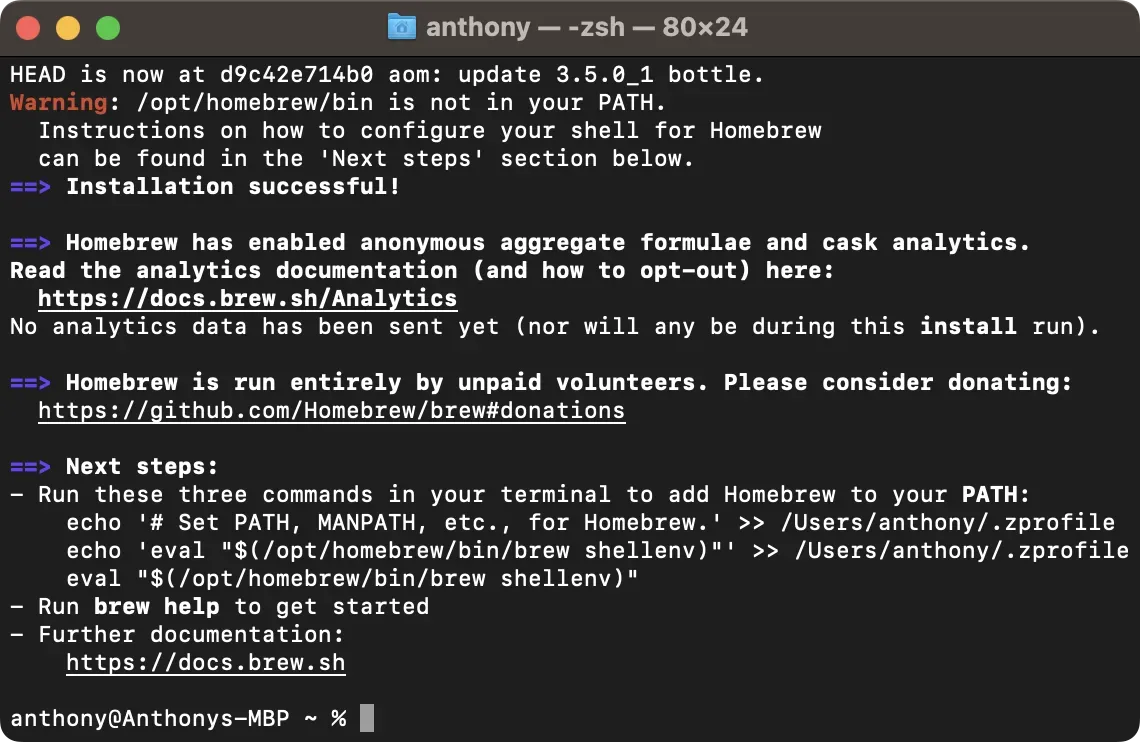
Notiz. Homebrew ist jetzt eingerichtet und bereit, Befehle anzunehmen.
4) Führen Sie den folgenden Befehl aus, um die Abhängigkeiten zu installieren, die Sie zum Fortfahren benötigen:
варить установить libimobiledevice libirecovery
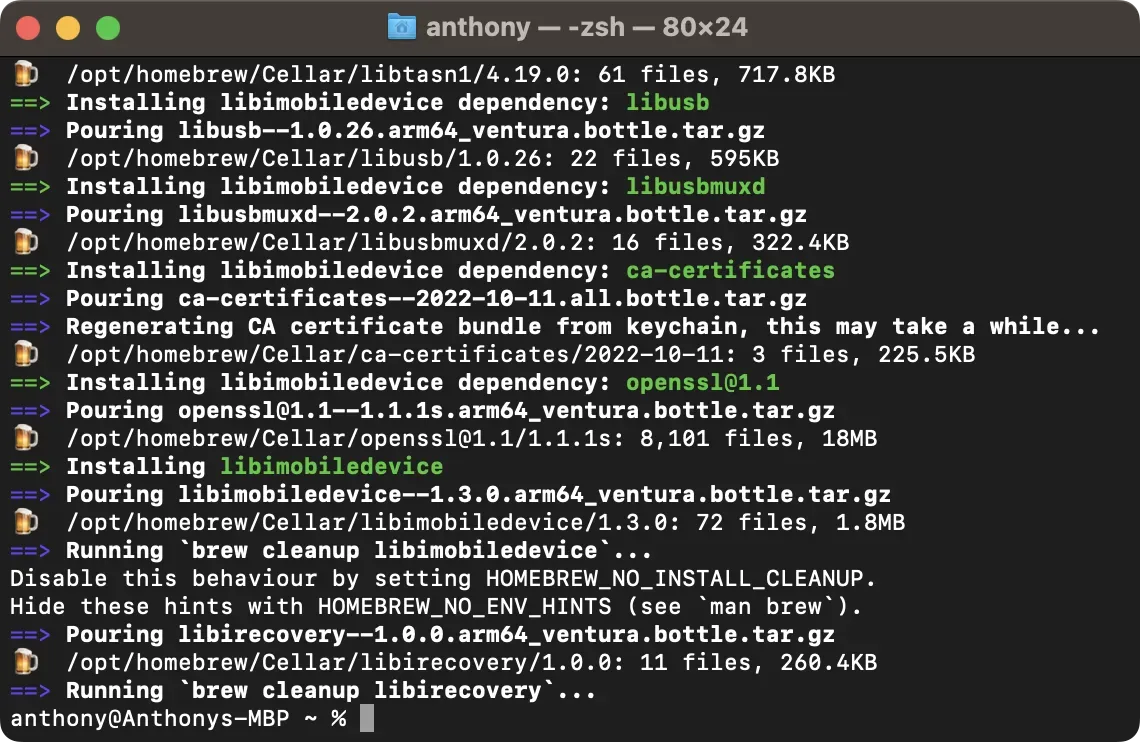
5) Als nächstes installieren Sie Python . Besuchen Sie die Website unten und laden Sie die neueste Version herunter und installieren Sie sie für Ihren Computer:
Notiz. Der Installationsvorgang ähnelt der Installation anderer Software, sodass Sie der Installationsassistent durch den Installationsvorgang führt. Möglicherweise müssen Sie das Administratorkennwort erneut eingeben.
6) Sobald die Python-Installation abgeschlossen ist, kehren Sie zum Terminal zurück und führen Sie die folgenden Befehle aus, um das Palera1n-GitHub-Repository zu klonen :
загрузки компакт-дисков git clone --recursive https://github.com/palera1n/palera1n && cdpalera1n
7) Nachdem der GitHub-Klonvorgang abgeschlossen ist, können Sie das Gerät, das Sie entsperren möchten, mit Ihrem Computer verbinden und in den DFU-Modus versetzen.
8) Im DFU-Modus müssen Sie den folgenden Befehl im Terminal eingeben. Ändern Sie den Teil, den wir mit eckigen Klammern bezeichnen, entsprechend Ihrer Firmware-Version und geben Sie dabei nicht die eckigen Klammern ein. Wenn Sie beispielsweise iOS 15.5 verwenden, müssen Sie in dieses Feld nur 15.5 eingeben:
sudo bash. /palera1n.sh --tweaks [ваша текущая версия iOS] --semi-tethered
9) Nach Drücken der „Return“-Taste auf der Tastatur werden Sie aufgefordert, das Administratorkennwort im Terminal einzugeben. Geh und mach es.
10) Das Terminal beginnt mit der Installation von palera1n. Sie müssen im Terminal Folgendes Wort für Wort eingeben:
Да, делай, как я говорю
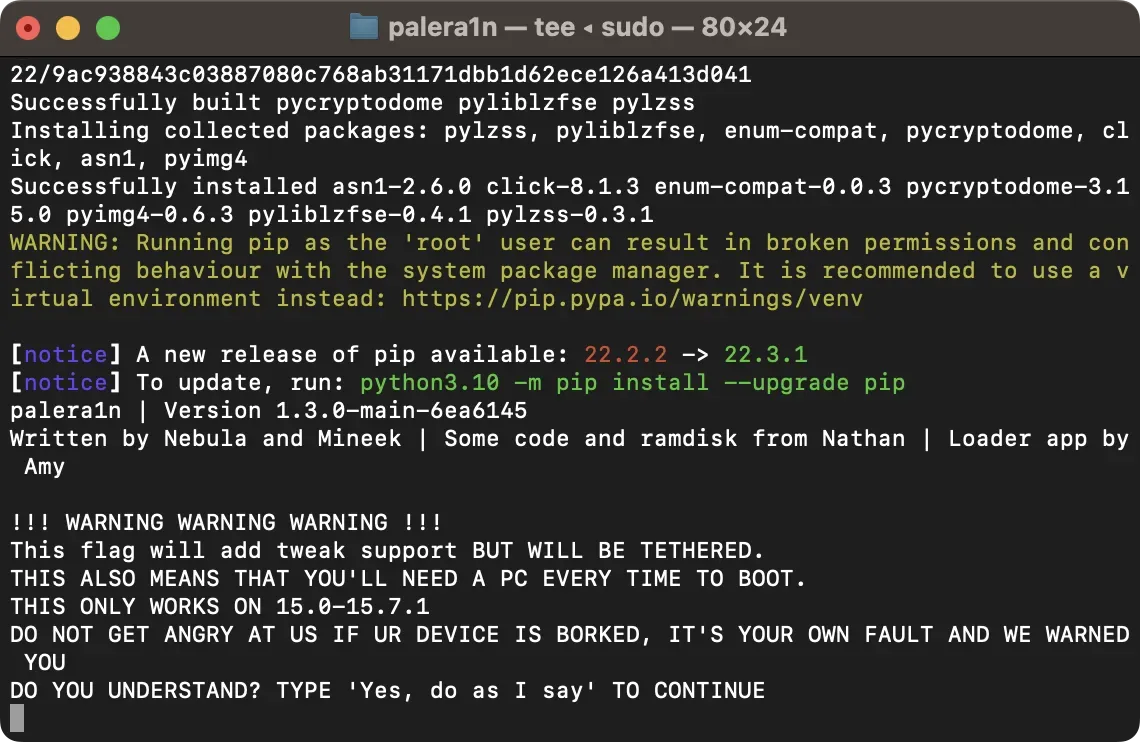
11) Anschließend geben Sie im Terminal Wort für Wort Folgendes ein:
Да, я уверен
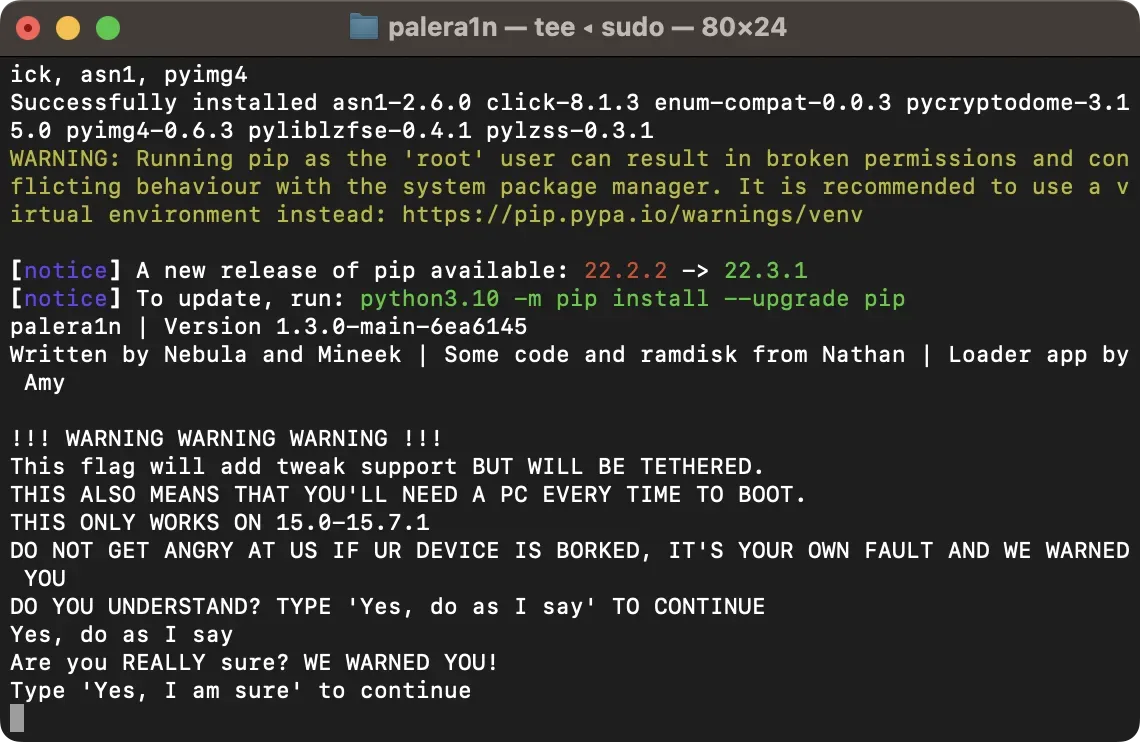
Notiz. Das Terminalfenster zeigt alle möglichen Meldungen über den Fortschritt des Jailbreaks an. Warten Sie, bis das Gerät den Blob-Reset abgeschlossen und neu gestartet hat.

12) Ihr Gerät wird neu gestartet und wechselt in den Wiederherstellungsmodus. Im Terminal wird eine Meldung über den Wechsel in den DFU-Modus angezeigt. Drücken Sie eine beliebige Taste, um fortzufahren, und befolgen Sie die Anweisungen auf dem Bildschirm, um in den DFU-Modus zu wechseln.
13) Nach dem Aufrufen des DFU-Modus führt das Terminal weitere Arbeiten aus, woraufhin Ihr Gerät in den ausführlichen Startmodus wechselt (schwarzer Bildschirm mit scrollendem weißem Text). Das Terminal sieht folgendermaßen aus:
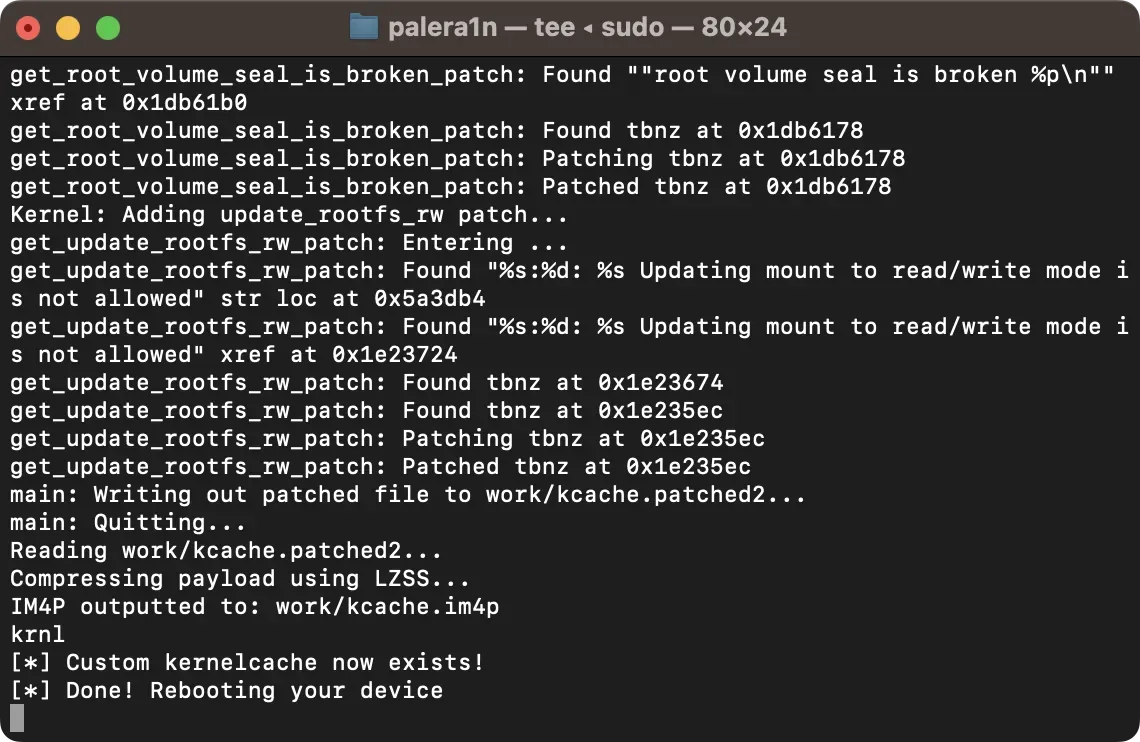
14) Wenn das Gerät wieder hochfährt, starten Sie die Tipps-App:
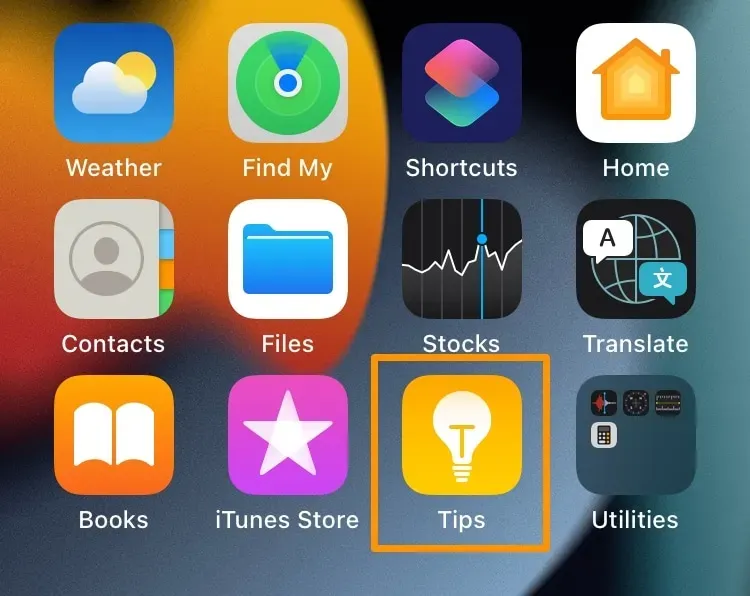
15) Klicken Sie auf die Schaltfläche „Installieren“:
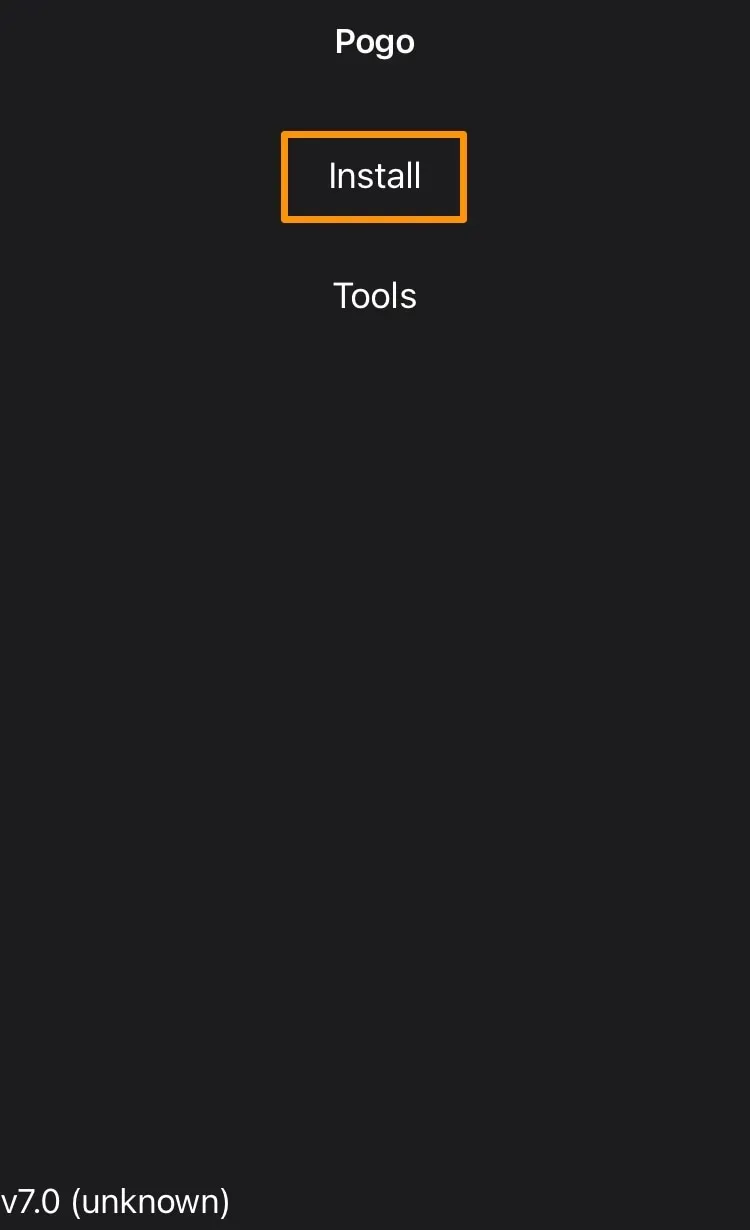
Der Procursus-Loader mit Sileo-Paketmanager wird zusammen mit Substitute installiert, um Optimierungen umzusetzen. Wenn alles erledigt ist, sollte Sileo auf Ihrem Startbildschirm erscheinen.
Herzlichen Glückwunsch, Sie haben jetzt einen Jailbreak mit palera1n!
Die palera1n-Entwickler pflegen aktiv die Arbeitsseite für die Jailbreak-Einstellungen , auf der Sie Informationen darüber finden können, was mit Ihrem palera1n-Gerät funktioniert und was nicht.
Zusammenfassend
Bevor wir beginnen, möchten wir noch einmal betonen, dass palera1n nur für Entwickler gedacht ist. Wenn Sie kein Entwickler sind, wird Ihnen die Verwendung dieses Jailbreaks wahrscheinlich keinen Nutzen bringen, es sei denn, Sie sind ein Hardcore-Meister.
Aufgrund der hohen Befehlszeilennutzung beim Jailbreak mit palera1n ist es einfacher, Fehler zu machen, als wenn man auf Schaltflächen in der GUI klickt. Nehmen Sie sich also Zeit, um bei der Eingabe auf Genauigkeit zu achten.
Beachten Sie auch, dass Palara1n ein in Arbeit befindlicher Jailbreak ist und daher nicht völlig fehlerfrei ist. Viele Benutzer haben Probleme mit dem AMFI-Fix bei bestimmten Geräte- und Firmware-Kombinationen gemeldet, und es ist möglich, dass bei Ihnen das Gleiche auftritt.
Haben Sie Ihr Gerät mit palera1n jailbreakt? Teilen Sie uns im Kommentarbereich unten mit, wie es für Sie war.



Schreibe einen Kommentar